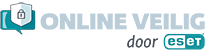Samenvatting
Hoe verwijder ik malwareKwaadaardige software die aanvallers op een digitaal systeem zetten om er op afstand bij te kunnen, het te vernielen of informatie te stelen. Malware is... op mijn mobiele telefoon: korte samenvatting
‘We staan om 16.00 uur bij u voor de deur’. Ontvang jij ook weleens van dit soort SMS-jes, maar verwacht je geen bezorger aan de deur? Dan is het hoogstwaarschijnlijk phishingPhishing is een type cyberaanval waarbij een cybercrimineel, meestal via e-mail, sms of andere berichtendiensten, contact met je opneemt met het doel je persoonlijke informatie... Meer. Kwaadwillenden proberen op deze wijze, via een kwaadaardige link, malwareKwaadaardige software die aanvallers op een digitaal systeem zetten om er op afstand bij te kunnen, het te vernielen of informatie te stelen. Malware is... te verspreiden op jouw mobiele telefoon. Maar hoe verwijder je deze malwareKwaadaardige software die aanvallers op een digitaal systeem zetten om er op afstand bij te kunnen, het te vernielen of informatie te stelen. Malware is... vervolgens weer? Bekijk onze tips:
- Controleer of jouw telefoon besmet is met malwareKwaadaardige software die aanvallers op een digitaal systeem zetten om er op afstand bij te kunnen, het te vernielen of informatie te stelen. Malware is... via de instellingen > toegankelijkheid. Staan hier onbekende of vreemde apps bij?
- Klik op de onbekende of vreemde app, zodat de toegankelijkheidsfunctie uitgeschakeld wordt
- Herstart je Android telefoon in de veilige modus. Dit kan door de uitknop in te drukken en vervolgens de herstart button ingedrukt te houden tot de optie verschijnt om de telefoon te herstarten in de veilige modus
- Zodra je telefoon zich bevind in de veilige modus, navigeer dan naar instellingen > applicaties, en zoek naar de onbekende of vreemde app waarvan jij denkt dat dit malwareKwaadaardige software die aanvallers op een digitaal systeem zetten om er op afstand bij te kunnen, het te vernielen of informatie te stelen. Malware is... zou kunnen zijn
- Verwijder de betreffende app(s)
- Herstart je telefoon in de normale modus
Wat is er gebeurd?
Momenteel ontvangen veel mensen phishingPhishing is een type cyberaanval waarbij een cybercrimineel, meestal via e-mail, sms of andere berichtendiensten, contact met je opneemt met het doel je persoonlijke informatie... Meer SMS-jes waarbij kwaadwillenden zich voor doen als bijvoorbeeld DHL of Post NL. Heb je een sms-bericht gekregen waarin je wordt gevraagd om de status van ‘jouw pakket’ te bekijken? Dan is er een grote kans dat dit bericht niet daadwerkelijk is verzonden door een pakketdienst, maar door de verspreiders van malwareKwaadaardige software die aanvallers op een digitaal systeem zetten om er op afstand bij te kunnen, het te vernielen of informatie te stelen. Malware is....
In de SMS-jes die verstuurd worden zit een malafide link die, als je er op klikt, een app installeert die lijkt op bijvoorbeeld een app van FedEx. Eenmaal geïnstalleerd heeft deze app toegang tot je gehele telefoon en kan deze gegevens van jou stelen.
Wat kun je doen?
Verschillende media geven aan dat je je telefoon het beste kan herstellen naar de fabrieksinstellingen. Mocht je echter niet regelmatig back-ups maken, en daardoor geen back-up hebben van een recentelijk moment voor dat je telefoon besmet is geraakt met de malwareKwaadaardige software die aanvallers op een digitaal systeem zetten om er op afstand bij te kunnen, het te vernielen of informatie te stelen. Malware is..., raak je hierdoor je data zoals foto’s en gesprekken kwijt.
Zet je telefoon dus alleen terug naar de fabrieksinstellingen als je een schone back-up hebt!
Een betere optie om jouw telefoon weer malwareKwaadaardige software die aanvallers op een digitaal systeem zetten om er op afstand bij te kunnen, het te vernielen of informatie te stelen. Malware is... vrij te maken is door de malwareKwaadaardige software die aanvallers op een digitaal systeem zetten om er op afstand bij te kunnen, het te vernielen of informatie te stelen. Malware is... zelf te verwijderen. Hoe je dit kan doen zie je in onderstaande video en het bijbehorende stappenplan.
1. Controleer of jouw telefoon besmet is
Controleer of jouw telefoon besmet is via de instellingen (settings) > toegankelijkheid (accessibility), staan hier onbekende of vreemde apps bij (zoals de FedEx app)?
2. Klik op de onbekende of vreemde app
Klik op de onbekende of vreemde app, zodat de toegankelijkheidsfunctie uitgeschakeld wordt
3. Herstart je telefoon in veilige modus
Herstart je Android telefoon in veilige modus, dit kan je bijvoorbeeld doen door de uitknop in te drukken en vervolgens de herstart button ingedrukt te houden tot de optie verschijnt om de telefoon te herstarten in veilige modus.*
4. Navigeer naar de instellingen
Zodra je telefoon opnieuw opgestart is (in veilige modus) navigeer je naar de instellingen (settings) > applicaties (apps) en zoek je naar de onbekende of vreemde app waarvan jij denkt dat dit malwareKwaadaardige software die aanvallers op een digitaal systeem zetten om er op afstand bij te kunnen, het te vernielen of informatie te stelen. Malware is... zou kunnen zijn
5. Deinstalleer de onbekende of vreemde app
Klik op de desbetreffende apps en vervolgens op deinstalleren (uninstall)
6. Herstart je telefoon
Je telefoon kan nu weer opgestart worden in de normale modus
*Dit verschilt per telefoon, meer informatie over opstarten in de veilige modus lees je op Android Planet
Een laatste tip is om apps altijd alleen te downloaden vanaf de officiële app Google Play Store, zodat je het risicoKans op schade of verlies in een computersysteem, gecombineerd met de gevolgen die deze schade heeft voor de organisatie. Een voorbeeld van schade kan bijvoorbeeld... op kwaadaardige software op jouw mobiele telefoon aanzienlijk kan verkleinen.
Eenvoudig virussen en andere kwaadaardige bedreigingen van je computer ontdekken en verwijderen? Gebruik gratis de ESET Online Scanner:
Meer weten over dit onderwerp? Deze artikelen vind je mogelijk ook interessant:
Hoe kan ik malware op mijn telefoon voorkomen? – Online Veilig (eset.com)
Hoe zie je of jouw telefoon is gehackt? | Online Veilig door ESET
Hoe herken ik malware op mijn apparaten? | Online Veilig door ESET
Phishing uit naam van bezorgingsdiensten neemt toe | Online Veilig (eset.com)